Kuvien piilottaminen iPhonessa ja iPadissa - yksityiskohtainen opas
Tuoreen tutkimuksen mukaan suurin osa iPhonen käyttäjistä mieluummin ottaa valokuvia mobiililaitteillaan erinomaisen objektiivin vuoksi. Lisäksi he tallentavat nämä valokuvat iPhone-puhelimiinsa, mukaan lukien yksityiset valokuvat. Sama kysely osoitti myös, että joku muu, kuten ystävät ja perhe, voi käyttää iOS-laitteitaan. On järkevää, että käyttäjät haluavat piilota kuvat iPhonessa suojellakseen heidän yksityisyyttään. Siksi tämä opas näyttää ohjeet yksityiskohdilla.
SIVUN SISÄLTÖ:
Osa 1: Kuvien piilottaminen iPhonessa
On monia syitä, miksi haluat lisätä kuvia piilotettuun albumiin iPhonessa. Ehkä olet ottanut useita noloja kuvia sisaruksestasi. Tai ehkä suunnittelet yllätystä. Tai olet ottanut X-luokiteltuja kuvia etkä halua muiden näkevän niitä. Onko olemassa tapa piilottaa kuvia iPhonessa? Onneksi voit tehdä sen ilman ylimääräisiä sovelluksia ja lisätä kuvia piilotettuun albumiin iPhonessa, jossa on iOS 14 tai uudempi.
Kuvien piilottaminen iPhonessa iOS 18:lla:
iOS 18:n valokuvien käyttöliittymää on päivitetty laajasti. Siksi valokuvien piilottaminen iOS 18:ssa eroaa muista iOS-versioista.
Vaihe 1. Avaa Valokuvat app iPhone-laitteellasi.
Vaihe 2. Jos haluat lisätä tietyn kuvan piilotettuun albumiin iPhonessa, napsauta kuvaa ja napauta kolmen pisteen painiketta oikeassa yläkulmassa. Valitse Piilottaa avattavasta luettelosta. Napsauta Piilota valokuva vahvistaa.
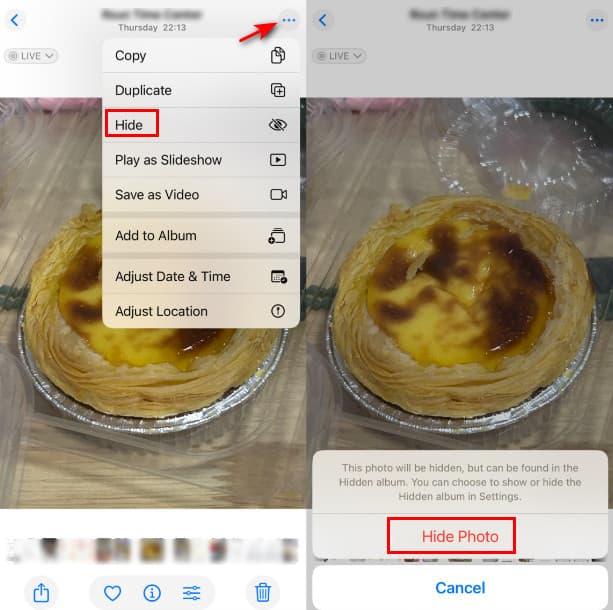
Vaihe 3. Jos haluat piilottaa useita kuvia iPhonessa kerralla, sinun on ensin napsautettava Valitse-painiketta tarkistaaksesi kohdekuvat. Napsauta sitten kolmen pisteen painiketta oikeassa alakulmassa ja valitse Piilottaa.
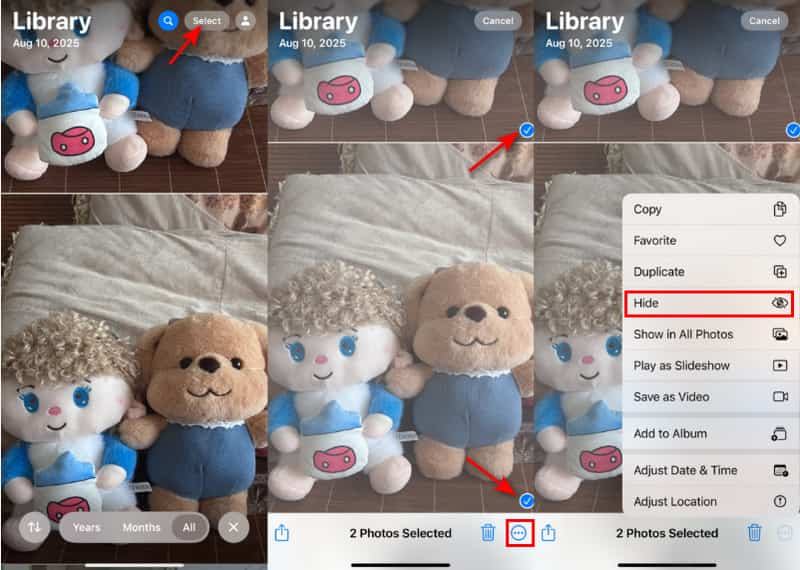
Vaihe 4. Muista asettaa kasvojentunnistuslukitus piilotetuille kuvillesi. Siirry osoitteeseen Asetukset löytää ValokuvatNapsauta sitä ja kytke päälle Käytä kasvotunnusta piilotettujen kuvien lukitsemiseksi iPhonessa.
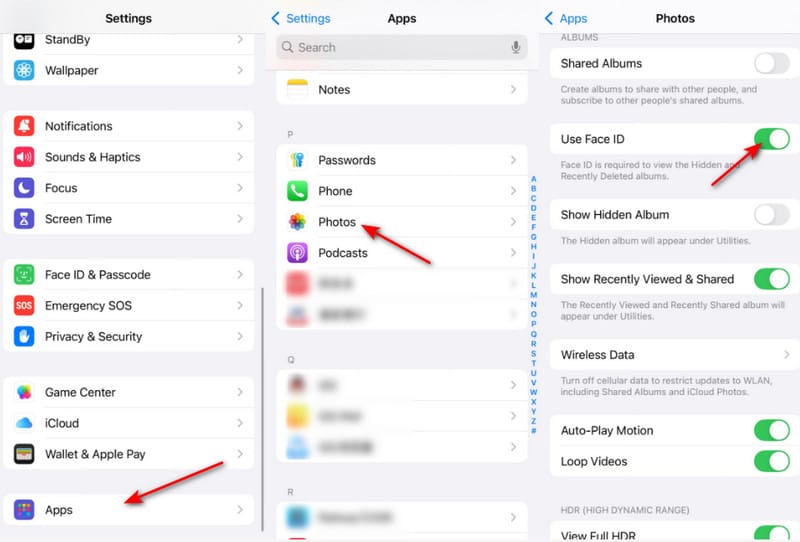
Kuvien piilottaminen iPhonessa iOS 16/17:llä
Vaihe 1. Avaa sinun Valokuvat sovellus ja etsi iPhonestasi kuva tai kuvat, jotka haluat piilottaa.
Vaihe 2. Piilota yksittäinen valokuva napauttamalla sitä. Voit piilottaa useita valokuvia napauttamalla valita -painiketta ja kosketa niitä kaikkia.

Vaihe 3. Paina seuraavaksi Kolmen pisteen -painiketta näytön ylä- tai alareunassa. Sitten saat kehotteen alareunassa. Napauta Piilota kuvat -painiketta vahvistaaksesi toiminnon.
Vaihe 4. iOS 16/17:ssä käyttäjät voivat lukita piilotetun albumin Face ID:llä, Touch ID:llä tai pääsykoodilla. Siirry Asetukset-sovellukseen ja napauta Valokuvat.

Vaihe 5. Laita päälle Käytä kasvotunnusta or Käytä ID-tunnusta vaihtoehto mieltymystesi mukaan. Sitten piilotettu albumi ja Hiljattain poistettu albumi lukitaan biometrisellä tunnisteellasi.
Kuvien piilottaminen iPhonessa iOS 15/14:llä
Apple esitteli piilotetun albumin iPhoneille iOS 14:ssä ja uudemmissa. Toisin sanoen voit piilottaa albumeissa näkymättömät kuvat suoraan sisäänrakennetusta Kuvat-sovelluksesta. Lisäksi iOS sallii sinun piilottaa piilotetun albumin Kuvat-sovelluksesta. Tässä ovat vaiheet sen tekemiseen.
Vaihe 1. Suorita Kuvat-sovellus aloitusnäytöltäsi ja siirry kohdealbumiin.
Vaihe 2. Napauta valita -painiketta oikeassa yläkulmassa ja kosketa jokaista valokuvaa, jonka haluat piilottaa. Sitten valokuvat merkitään.

Vaihe 3. Paina seuraavaksi Jaa: -painiketta alareunassa avataksesi työkalupalkin. Vieritä alas ja napauta Piilottaa vaihtoehto. Vahvista pyydettäessä kuvien lisääminen piilotettuun albumiin iPhonessa.
Vaihe 4. Nyt valokuvat on siirretty iPhonen piilotettuun albumiin. Albumi on kuitenkin saatavilla. Vaihda Asetukset-sovellukseen.
Vaihe 5. Vieritä alas ja napauta Valokuvat kohde. Kytke pois päältä Piilotettu albumi vaihtoehto. Sitten piilotettu albumi katoaa Kuvat-sovelluksestasi.

Vinkki:
Miksi en voi piilottaa valokuvia iPhonessani?
Ensinnäkin kuvien piilotustoiminto on käytettävissä vain iOS 14:ssä ja uudemmissa. Lisäksi sinun tulee varmistaa, että kohdekuvat on tallennettu muistiisi, mutta ei iCloudiin.
Osa 2: Piilotettujen valokuvien katselu iPhonessa
Kun olet onnistuneesti piilottanut kuvia iPhonellasi, kohtaatko tällaisen ongelman – miten löytää piilotettuja kuvia iPhonesta? Älä huoli, tässä osiossa on yksityiskohtainen opas.
Vaihe 1. Jos olet poistanut käytöstä Näytä piilotettu albumi iPhonessasi sinun on ensin otettava se käyttöön. Siirry osoitteeseen Asetukset löytää Valokuvat vaihtoehto ja napsauta sitä. Ota käyttöön Näytä piilotettu albumiJos se on päällä, siirry vaiheeseen 2.
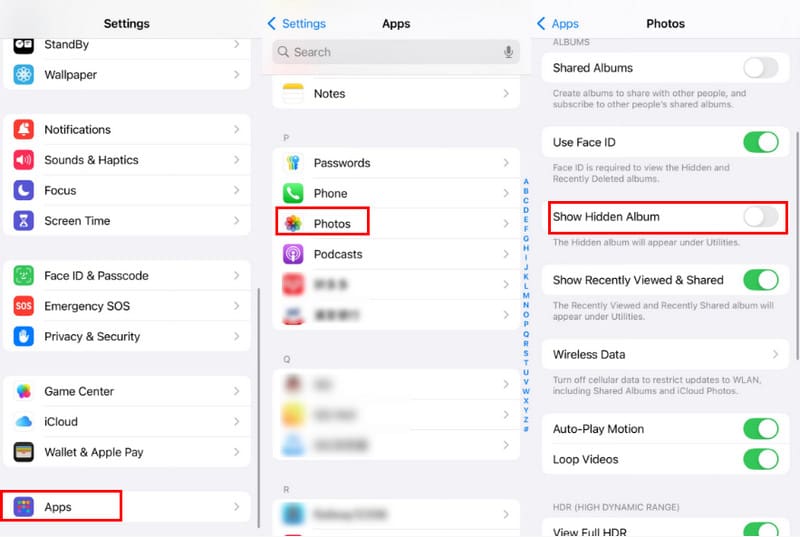
Vaihe 2. Avaa Valokuvat sovellus ja vieritä alas löytääksesi kätketty vaihtoehto. Napsauta sitä ja näytä kasvotunnus nähdäksesi tämän albumin.

Osa 3: 3 parasta sovellusta kuvien ja videoiden piilottamiseen iPhonessa
iPhonen sisäänrakennettu valokuvien piilotusominaisuus on melko yksinkertainen. Lisäksi se on saatavilla vain uusille iOS-järjestelmille. Jos käytät vanhaa iPhonea tai haluat luoda yksityisen albumin iPhonellasi, tarvitset kolmannen osapuolen valokuvan piilotussovelluksen.
Top 1: Yksityinen valokuvaholvi – Pic Safe

Private Photo Vault on yksinkertainen tapa piilottaa ja lukita valokuvia iPhonessa. Se on saatavilla iOS 12.0:lle ja uudemmille. Nyt miljoonat iOS-käyttäjät piilottavat valokuvansa tällä sovelluksella. Lisäksi sillä on optimoitu versio iPadille.
- Salasanalla suojatut valokuvat iPhonessa.
- Tukee PIN-, biometrisiä ja kuviolukkoja.
- Hallitse kuvia albumeissa.
- Tuo ja vie valokuvia Kuvat-sovelluksesta.
- Ilmainen versio ei sisällä pilvitallennustilaa.
Top 2: Salaiset kuvat KYMS

Salaiset kuvat KYMS on paljon enemmän kuin yksinkertainen tapa piilottaa kuvasi iOS 10.0:ssa ja uudemmissa. Sotilastason salaus suojaa yksityisiä kuvasi tehokkaasti. Lisäksi se on saatavilla myös videoille, yhteystiedoille ja äänitallenteille.
- Piilota ja salaa valokuvia iPhonessa.
- Tukee laajaa valikoimaa tiedostomuotoja.
- Sisällytä a kuvanmuokkausohjelma.
- Synkronoi valokuvat Wi-Fi-verkon kanssa.
- Lisäominaisuudet vaativat premium-tilin.
Kolme parasta: KeepSafen valokuva-arkisto

Kuten nimestä voi päätellä, KeepSafen Photo Vault pitää yksityiset valokuvasi turvassa PIN-koodien avulla. Yhtenä suosituimmista valokuvien piilotussovelluksista se toimii hyvin iPhoneilla ja iPadeilla, joissa on iOS 14 tai uudempi.
- Helppo käyttää.
- Tallenna yksityisiä valokuvia.
- Suojaa henkilökortit, luottokortit ja valokuvat.
- Tuki mukautettuja albumeja.
- Se vie muistissasi tilaa.
Suositus: Paras tapa suojata yksityisiä valokuvia iPhonessa

Jos tavoitteenasi on estää muita näkemästä iPhonessa olevia kuviasi, voit käyttää iPhonen mukana tulevaa piilotettua ominaisuutta. Mutta jos haluat estää niiden palauttamisen kokonaan, puhdistaa laitteen ennen myyntiä tai käsitellä arkaluonteisia kuvia, paras tapa suojata iPhonessa olevia kuviasi on Apeaksoft iPhone EraserSe poistaa kaikki yksityiset tietosi iOS-laitteistasi. Lisäksi poistettuja tietoja ei voida palauttaa millään ohjelmistolla.
Paras iPhone-puhdistusaine turvallisuutesi suojaamiseksi
- Poista kaikki iPhonen tiedot yhdellä napsautuksella.
- Puhdista tietyt tietotyypit, esim kuvien poistaminen.
- Suojaa yksityisyyttäsi tehokkaasti.
- Saatavilla lähes kaikille iOS-laitteille.
Suojattu lataus
Suojattu lataus

Lataa tämä ohjelmisto ilmaiseksi poistaa valokuvia iPhonesta helposti!
Yhteenveto
Tässä oppaassa on puhuttu siitä, miten laita valokuvat piilotettuun albumiin iPhoneissa ja iPadeissa. Sisäänrakennettu ominaisuus on saatavilla iOS 14:ssä ja uudemmissa. Tarvitset kuitenkin kolmannen osapuolen sovelluksen, jotta valokuvasi eivät näy vanhassa iPhonessa. Apeaksoft iPhone Eraser suojaa yksityisiä valokuviasi.
Aiheeseen liittyvät artikkelit
Etkö halua tyttöystäväsi näkevän tiettyjä viestejä iPhonessasi? Opi täältä 4 ratkaisua viestien piilottamiseen iPhonessa.
Mistä tiedät, onko iPhonessasi virus? Kuinka tarkistaa iPhone virusten varalta? Tämä viesti kertoo kuinka päästä eroon viruksista iPhonessa kolmella testatulla menetelmällä.
Miksi iPhone-kuulokkeet eivät toimi, kun liitän ne? Kuinka saada iPhone-kuulokkeet toimimaan? Katso 3 vinkkiä korjataksesi kuulokkeet, jotka eivät toimi iPhonessa/iPadissa.
Eikö iPhone-näppäimistösi toimi juuri nyt? Älä panikoi. Tämä artikkeli auttaa sinua ratkaisemaan tämän ärsyttävän ongelman nopeasti.

